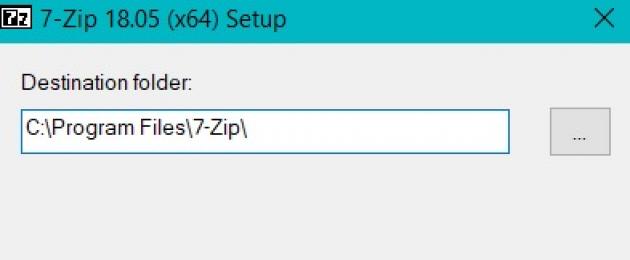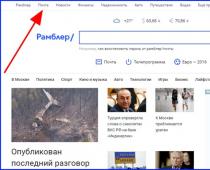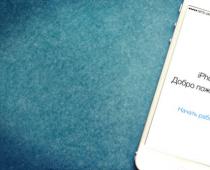Часто бывает необходимо передать большой объём файлов на другие устройства. Отправлять же всё содержимое целиком оказывается проблематично. Самый удобный и простой вариант - максимально сжать данные, чтобы уменьшить их размер. В качестве помощников выступают архиваторы - специальные программы, которые способны объединять в один файл большое количество различной информации. Помимо своей основной задачи, они могут скрывать от автоматических систем проверок наличие вредоносных программ в архиве.
Бесплатные архиваторы для Windows 10
В стандартном наборе приложений Windows 10 привычный архиватор отсутствует. В этой версии функциональность и дизайн программ претерпели кардинальные изменения. Теперь можно скачивать качественные архиваторы из магазина приложений или пользоваться встроенным в проводник архиватором. Он работает только с ZIP-архивами, позволяет создавать, открывать и распаковывать файлы.
Для работы с проводником нужно выполнить следующие операции:
Если имеется архив другого формата, проводник не сможет с ним работать. Тогда следует подобрать удобную и понятную в использовании программу, которая будет отвечать всем требованиям пользователя.
7-Zip
7-Zip - это простое и бесплатное приложение, способное создавать и открывать архивы не только привычных типов, но и формата 7z. Поддерживается русский и ещё более 60 других языков. Основной минус программы - это отсутствие встроенного сканера на наличие вирусов. Установка программы производится следующим образом:

WinAce
WinAce - один из самых старых архиваторов, поддерживает множество форматов сжатия, в том числе и ACE. Есть возможность создавать многотомные и самораспаковывающиеся SFX-архивы, шифровать информацию. Программа позволяет работать с HTML, текстовыми и графическими данными. Любой элемент архива можно проверить на вирусы.

lZArc
Программа lZArc без перебоев работает на ОС Windows 10. Отличительная её черта - возможность конвертировать архив из одного формата в другой. Данные при этом не повреждаются, а целиком копируются. Архиватор может перекодировать CD-образ, интегрироваться в Windows Explorer. Присутствует русский язык.
Установка lZArc производится аналогично предыдущим программам: скачиваем установщик с сайта https://www.izarc.org/ , запускаем его, принимаем правила, указываем место, подтверждаем установку, выбираем русский язык, галочкой отмечаем нужные форматы.
 При установке lZArc также необходимо указать форматы файлов, с которыми программе предстоит работать
При установке lZArc также необходимо указать форматы файлов, с которыми программе предстоит работать Интерфейс приложения не нагружен лишними деталями, всё просто и понятно. В верхней части расположены основные действия, которые можно совершать с архивами. Широкий набор встроенных инструментов позволяет работать с SFX-архивами, устанавливать защиту, выполнять поиск. Внутри программы также можно создавать новые архивы.
 Интерфейс программы lZArc выглядит так же, как и у многих других архиваторов
Интерфейс программы lZArc выглядит так же, как и у многих других архиваторов Hamster Free ZIP Archiver
Архиватор Hamster Free ZIP Archiver поддерживает все популярные форматы, в том числе RAR, ZIP, UUE, TAR. Имеется поддержка Drag-n-Drop, функции позволяющей создавать/редактировать/удалять файлы, не выходя из приложения. Программа полностью оптимизирована для ОС Windows 7, 8, 10 и имеет русский интерфейс. Активация не требуется, архиватор бесплатный.

ZipStar
Приложение ZipStar позволяет сжимать и распаковывать файлы форматов SQX и CAB, для домашнего использования лицензии не требуется. Большой плюс - это возможность работать с неограниченными по объёму ZIP64-архивами. По сравнению с другими подобными программами ZipStar отличается высокой скоростью работы, есть функция интегрирования в Windows Explorer. Имеется поддержка английского и немецкого языков:
- Скачиваем программу-установщик с сайта http://www.softslot.com/download-781.html .
 На сайте нужно выбрать ссылку «Скачать программу», заметить которую довольно сложно, потому что большие и яркие ссылки предлагают загрузить «Яндекс.Браузер»
На сайте нужно выбрать ссылку «Скачать программу», заметить которую довольно сложно, потому что большие и яркие ссылки предлагают загрузить «Яндекс.Браузер» - Запускаем установщик, нажимаем Install и вводим свои данные.
 При установке программы потребуется ввести имя пользователя
При установке программы потребуется ввести имя пользователя
Выбираем нужные форматы.
 Выбираем нужные форматы файлов
Выбираем нужные форматы файлов
ZipStar открывается в небольшом окне, похожем на стандартный проводник. Для того чтобы приступить к работе, необходимо создать архив по команде Create new archive, нажать Next, затем «Выбор файлов» и Finish.
 Для начала работы с архивом нужно выбрать команду Create new archive
Для начала работы с архивом нужно выбрать команду Create new archive
Universal Extractor
Основное предназначение программы Universal Extractor - это извлечение данных из инсталляторов, exe-файлов и msi-установщиков. Есть возможность открывать файлов типа RAR, 7z, ACE, ARC, BIN, TGZ, IMG. Для архивации не предназначена:
- Скачиваем файл установщика с сайта https://www.legroom.net/software .
 В списке файлов, доступных для скачивания, выбираем ссылку на Universal Extractor
В списке файлов, доступных для скачивания, выбираем ссылку на Universal Extractor - Соглашаемся с правилами, ставим галочки при выборе компонентов, настраиваем опции.
 Выбираем папку для загрузки файлов и отмечаем опции установки
Выбираем папку для загрузки файлов и отмечаем опции установки
Интерфейс программы упрощён. В первой графе указывается то, что нужно распаковать. Во второй графе - папка назначения.
 В верхнем окне выбираем архив, в нижнем - место для его распаковки
В верхнем окне выбираем архив, в нижнем - место для его распаковки
Filzip
FilZip - надёжный архиватор, способный работать с множеством форматов, создавать отдельные тома. Интегрируется с проводником Windows. Интерфейс англоязычный, можно скачать русификатор:
- Скачиваем файл с установщиком с сайта https://filzip.ru.uptodown.com .
 Для скачивания установщика нажимаем на кнопку «Последняя версия»
Для скачивания установщика нажимаем на кнопку «Последняя версия» - Запускаем файл. Установка стандартная, не нужно вводить никаких ключей.
WinRAR – программа для создания и распаковки архивов. Поддерживает все популярные форматы, встраивается в контекстное меню и имеет широкие настройки создаваемых архивов. 90% взаимодействия с функциями программы обычно происходит через контекстное меню (правая кнопка мышки). Отсюда вы можете распаковать архив и создать новый. Извлечь файлы из архива можно в одноименную папку или в текущую папку. Если в текущей папке есть другие файлы, то лучше распаковать в новую, так как файлы перемешаются. Для создания архива есть также несколько опций: архив со стандартными настройками, или ручная настройка всех параметров архива. Первый вариант быстрый и подходи в большинстве случаев. Ваши данные просто будут весить меньше. Второй вариант позволяет поставить пароль на распаковку архива, выбрать более высокую степень сжатия, выбрать формат архива и т.д.
Открыв архив двойным кликом мышки, вы увидите перед собой основной интерфейс WinRAR, в котором сосредоточены все те же функции, которые были описаны выше. Принцип работы этого окна таков: вы открываете нужную папку или архив через встроенный проводник и выполняете нужные операции с ними. На самом деле, более удобно пользоваться обычным Проводником или файловым менеджером, и через контекстное меню выполнять нужные действия. Программа может распаковать такие архивы, как RAR, ZIP, 7Z, TAR и т.д. При создании доступны только 2 первых формата. Создавая архив, вы можете разбить его куски для удобства пересылки, сделать архив самораспаковывающимся (не требует архиватора для распаковки), а также воспользоваться другими опциями.
ВинРАР – видимо, самое популярное средство в Рунете для работы с архивами. Однако он требует регистрации. Его положительные стороны – это простота и гибкость настроек, однако другие, в том числе и , имеют те же достоинства. Поэтому есть смысл рассмотреть альтернативы.
Ключевые особенности и функции
- распаковка архивов почти всех форматов;
- создание EXE-архивов, которые могут распаковываться сами;
- несколько степеней сжатия (больше сжатие – больше времени на создание архива);
- удобная интеграция с контекстным меню, создавать и распаковывать архивы можно прямо из Проводника;
- возможность поставить пароль на архив.
Ограничения бесплатной версии
- пробный период длится 40 дней;
- позволяет создавать архивы размером не более 2 Гб;
- искусственно понижает степень сжатия RAR-архивов.
Что нового в этой версии?
5.40 (17.08.2016)
- добавлено подменю "Кодировка заголовков". Благодаря ему вы можете выбрать кодировку заголовков файлов и папок в архиве. Для быстрого доступа к этому меню используйте сочетание клавиш Ctrl+E;
- если файлы восстановления REV располагаются в той же папке, что и стандартные RAR, при запуске проверки сначала проверяются RAR, а уже потом - REV;
- добавлена опция "Разрешить потенциально неподдерживаемые заголовки", которая допускает имена файлов с "плавающими" пробелами и точками. Файлы с подобными именами могут некорректно обрабатываться некоторыми программами;
- исправлена отмена процесса синхронизации содержимого архива в том случае, если одна или несколько папок из архива оказывались не читаемыми;
- комбинация SHIFT+DEL теперь может использоваться для удаления файлов с "нестандартными" заголовками;
- теперь вы можете "перетаскивать" файлы и папки из древовидного списка в сторонние программы;
- при использовании клавиши "Новая папка" теперь задается новый заголовок с учетом имени архива.
Почти все пользователи Windows 10 сталкиваются с проблемой, что им не хватает места на жестком диске. В этом случае можно скачать архиватор для Windows 10, и запаковать большинство файлов. Это особенно нужно тем, кто использует планшет, или ноутбук с SDD, ведь классические HDD позволяют хранить терабайты информации.
Скачать архиватор для Windows 10 - решение проблем с местом на диске
Решить проблемы с недостаточным местом на диске можно разным образом:
- Купить дополнительный жесткий диск;
- Удалить информацию с диска;
- Сжать информацию и снизить размер файлов;
Каждый вариант обладает своими преимуществами, но именно сжатие информации и снижение размера файлов, не обладает минусами. В случае с дополнительным диском, вам придется тратить деньги. В случае с удалением информации, что является максимально кардинальным способом, вы потеряете информацию. И только архиваторы для Windows 10 позволяют бесплатно и без потери информации высвободить заветные мегабайты на HDD. В некоторых случаях речь идет про гигабайты свободного пространства.
Бесплатные архиваторы
Существуют как платные архиваторы, так и архиваторы, которые вы можете скачать бесплатно. Существенной разницы в платных и бесплатных продуктах мы не нашли, хотя лично протестировали большинство современных программ для архивации. Поэтому, в этом разделе нашего сайта вы можете скачать только бесплатные и проверенные архиваторы. Все они подходят как для Windows 10 64 bit, так и для 32-ухбитной версии ОС.
Программы для работы с архивами (файлами, которые содержат внутри себя один или несколько других файлов) — первое, что ставят на компьютер после установки операционной системы. Они входят в набор самого необходимого софта, так как без них невозможно установить на ПК ни один драйвер, загруженный из Интернета, да и многие приложения — тоже. Каждая программа-архиватор для Windows имеет свои сильные и слабые стороны, и сегодня мы попытаемся выяснить, какие из этих программ самые лучшие.
Зачем нужны архивы
В архивных форматах сегодня хранятся огромные объемы информации. Почему? Да потому, что это гораздо удобнее, чем держать ее в первозданном виде. Преимущества следующие:
- Архивы занимают меньше дискового пространства, чем незаархивированные файлы.
- Архивные форматы поддерживают шифрование и защиту паролем, а обычные файлы — нет.
- Один архив может вмещать большое количество файлов любого типа и папок любой глубины вложенности (предел вложенности, конечно, существует, но он определяется возможностями файловой системы). То есть может служить контейнером для других объектов.
- Архивы удобны для передачи файлов по электронной почте и через файлообменные сервисы, а также для создания установочных дистрибутивов приложений. Большинство из них поддерживается разными операционными системами, а не только Windows.
- Большие архивы можно делить на части (тома) и хранить по отдельности, а файлы — нет.
- Некоторые архивы умеют распаковывать себя сами без дополнительных программ (точнее, их распаковывает операционная система).
- Отдельные архивные форматы можно использовать как образы дисков (да, файлы формата ISO — тоже архивы).
Это возможности архивов в целом, однако их разные типы поддерживают разные функции. Самые распространенные — ZIP, RAR и 7Z, являются и самыми функциональными, но кроме них существует еще 100 с лишним типов архивных форматов и у каждого свое назначение. Словом, без архивов и программ для работы с ними нам не обойтись.
5 лучших архиваторов для Windows
WinRAR
WinRAR , пожалуй, единственный архиватор для Windows, о котором знают все. Это одно из старейших приложений своего класса, но несмотря на возраст и массу конкурентов, его до сих пор считают лучшим из лучших.
Сильные стороны WinRAR:
- Высокая скорость и степень сжатия. Готовые архивы получаются на 8-15% менее объемными, чем у аналогичных продуктов.
- Использование по максимуму возможностей многоядерных процессоров.
- Автоматическое распознавание типа контента и выбор оптимальной технологии сжатия.
- Распаковка большинства существующих форматов архивных файлов (более 50). Сжатие в форматы RAR, ZIP, ARJ, CAB, TAR LZH, ACE, ISO, GZip, BZIP2, UUE, Z и 7Z.
- Поддержка создания многотомных и самораспаковывающихся архивов.
- Поддержка 128-битного шифрования и электронных цифровых подписей.
- Функция исправления поврежденных («битых») архивов.
- Встроенная проверка контента на вирусы (насколько эффективна — неизвестно, но есть).
- Функция быстрой отправки сжатого файла (папки) по email, если на компьютере установлен почтовый клиент.
- Поддержка русского языка.
- Создание в контекстном меню проводника пунктов быстрого доступа к основным функциям: запаковать, распаковать, отправить архив по email.

WinRAR выпускается не только в версии для Windows, но и для Android. Он имеет удобный, интуитивный интерфейс, построенный по типу виндового проводника, поэтому не требует времени на освоение.
Главный и, возможно, единственный недостаток программы — платность. Бесплатно WinRAR допускается использовать 40 дней, однако и после окончания этого срока утилита сохраняет полную функциональность, а о необходимости вознаградить автора напоминает выскакивающим окном. Стоимость лицензии для использования WinRAR на всех устройствах — $29.
7-Zip
Утилита с коротким и запоминающимся именем 7-Zip больше ориентирована на работу с файлами формата 7Z, но отлично справляется и со многими другими. Даже больше — она поддерживает почти все существующие форматы архивных данных, включая образы дисков (позволяет просматривать и извлекать из них файлы),
Скорость и качество сжатия контента у 7-Zip не ниже, чем у Вин Рар, также есть поддержка русского языка, но самое главное — скачать программу и пользоваться ею можно бесплатно. И никаких надоедливых окон.

Достоинства 7-Zip:
- Отличная скорость и высокая степень сжатия.
- Распаковка большинства существующих архивов (50 с лишним форматов), упаковка в 7Z, ZIP, TAR, GZIP, BZIP2, XZ.
- Создание самораспаковывающихся архивов 7Z.
- Криптостойкое шифрование и парольная защита файлов форматов 7Z и ZIP.
- Интуитивный интерфейс, построенный по типу проводника Windows.
- Функция отправки архивов по email, если на машине установлен почтовый клиент.
- Интеграция с проводником Виндовс — добавление команд упаковки, распаковки, включения в существующий архив и отправки по почте файлов 7Z и ZIP.

Недостатком архиватора 7-Zip многие называют то, что он по умолчанию настроен на работу с форматом 7Z, который менее надежен, чем ZIP и RAR, и в случае повреждения почти не поддается восстановлению.
Бытует мнение, что 7-Zip и формат 7Z имеют сакральную связь с Windows 7, а на Windows 10, 8 и XP работают некорректно. К счастью, это не так: семерка в названиях — простое совпадение, а сам продукт выпускается в том числе в версиях для Linux и других десктопных систем.
WinZIP
WinZIP — еще один широко известный архиватор с большим набором возможностей, которые ощутимо превосходят конкурентов. Заточен для работы с ZIP-файлами, но поддерживает и многие другие.

Ключевые функции WinZIP:

Несложно догадаться, что за пользование этими вкусняшками нужно платить. Бесплатная версия WinZIP функционирует с ограничениями и всего 21 день, после этого ее работа приостанавливается. Стоимость лицензии составляет $39,95.
— простой, всеядный и бесплатный архиватор с поддержкой множества операционных систем, включая Windows. Один из немногих выпускается как в установочной, так и в портабельной версии. Распространяется по лицензии GNU GPL (свободное ПО с открытым исходным кодом).

Ключевая особенность PeaZIP — поддержка распаковки более 180 форматов архивных файлов, что, возможно, является рекордом.
Другие сильные стороны программы:
- Упаковка в форматы BZIP2, GZIP, ARC, ZIP, PAQ, XZ, TAR, UPX, WIM, QUAD и некоторые другие.
- Создание многотомных архивов.
- Проприетарный формат архивных файлов — PEA, с высокой степенью сжатия и устойчивостью к повреждениям.
- Встроенное хранилище паролей и ключей.
- Встроенный шредер (уничтожитель) файлов.
- Поддержка скриптов пакетного выполнения команд.
- Установочная версия интегрируется в проводник Windows.
PeaZIP — достойный внимания продукт, особенно если учесть, что он бесплатный, но с главной своей задачей — быстрой и качественной упаковкой-распаковкой, он справляется хуже остальных. Архивы получаются объемнее и создаются дольше, чем в программах-аналогах. Кроме того, не каждый выпуск утилиты поддерживает русский язык.
Перед установкой PeaZIP уточните разрядность вашей версии Windows, так как для 32 и 64-битных систем нужно скачивать разные дистрибутивы.
Разработчики позиционируют свой продукт как самую простую утилиту для архивации файлов. И к тому же довольно шуструю. Проверка показала, что они имеют основания это утверждать, однако «хомячок» обучен создавать архивы всего в двух форматах — ZIP и 7Z, хотя распаковывает многие.

Достоинства Hamster Free ZIP Archiver:
С возложенными функциями Hamster Free ZIP Archiver успешно справляется — это плюс. А поддержка всего двух форматов сжатия — это самый большой минус. Другой недостаток — постоянное открытие в браузере сайта разработчика.
Обзор не вмесил все существующие программы-архиваторы для Windows, большинство которых предлагает скачать себя бесплатно и пользоваться без ограничений, но их присутствие не изменило бы порядка в нашем рейтинге. Первые места стабильно и заслуженно занимают WinRAR — лучший платный архиватор, и 7-Zip — лучший бесплатный. Остальные могут их дополнять, но до полноценной замены, увы, не дотягивают.
Каждый пользователь персонального компьютера не раз сталкивался с архивами, которые содержат в себе определенное количество файлов (от одного до нескольких сотен). Зачастую подобные архивы представлены многофункциональными типами, которые позволяют совершать разнообразные манипуляции с файлами: сливать воедино, разделять, зашифровывать, проверять на вирусы и создавать самораспаковывающиеся архивы без применения стороннего ПО.
Многофункциональные архивы в подавляющем большинстве представлены форматами «RAR», «7z» и «ZIP». Архиватор под названием WinRAR – наиболее распространенный, функциональный и качественный в настоящее время.
Для операционных систем семейства Windows, архиватор WinRAR стал незаменимым инструментом без которого не может обойтись ни один пользователь. WinRAR можно по праву считать самым продвинутым и доступным архиватором, который способен создавать и читать различные форматы сжатия.
Высокая интеграция с Windows 10 (и более ранними версиями) достигла своего апогея: ВинРАР автоматически встраивается в проводник ОС, ассоциируется с файловыми расширениями, а также имеет цифровую подпись и успешно проходит проверку всеми существующими антивирусами.
WinRAR имеет понятный и аскетичный интерфейс, где нет места лишнему. Состоит из окна с проводником, а также верхней строки и панели команд.
Командная панель включает такие функции как:
- добавить (файл в архив);
- извлечь (файл из архива);
- тест (на наличие ошибок);
- просмотр;
- удалить;
- найти (поиск файлов);
- мастер (для начинающих пользователей);
- информация;
- вирусы (сканирование архива для выявления вредоносных программ);
- комментарий;
- защита (добавление файлов для восстановления);
- sfx (трансформация стандартного архива в самораспаковывающийся).
Верхняя панель содержит 5 основных опций:
- Файл.
- Команды.
- Операции.
- Избранное.
- Справка.
В разделе «Файл» можно выбирать, открывать и сохранить нужные компоненты и файлы. Кроме того, присутствует возможность копирования, выделения групп, выбора диска и установки пароля.

В разделе «Команды» можно совершать различные манипуляции с файлами и архивами: добавлять, извлекать (в том числе без подтверждения), переименовывать, блокировать архивы, а также оставлять комментарии.

Раздел «Операции» предлагает богатый набор инструментов, которые позволят восстанавливать архивы, проверять на вирусы, создавать отчеты, а также преобразовывать и восстанавливать данные архивов.

В «Избранном» можно добавлять и упорядочивать архивы.

Раздел «Параметры» предлагает настраивать просмотр, формировать дерево папок, очищать протоколы, устанавливать темы и другое.

В разделе «Справка» можно узнать дополнительную информацию, а также последнюю версию программы и посетить страницу разработчика.

Основные преимущества WinRAR
Миллионы людей про всему миру стремятся скачать WinRAR для Windows 10, поскольку данный архиватор имеет целый ряд преимуществ перед аналогами:
- интеграция в проводник Windows;
- возможность бесплатного использования;
- простое добавление файлов путем перетаскивания;
- версия на русском языке;
- высокая скорость работы;
- поддержка многоядерных процессоров;
- поддержка с 15-ю расширениями;
- расширенный функционал.